컴퓨터를 사용할 때마다 자주 찾는 사이트가 있다면 매번 검색해서 들어가는 게 번거로울 수 있습니다. 특히 네이버처럼 자주 방문하는 사이트라면 더더욱 그렇죠. 바탕화면에 바로 들어갈 수 있는 아이콘이 있다면 훨씬 편리할 텐데요. 원하는 사이트를 한 번의 실행만으로 바로 열 수 있다면 시간도 절약되고 불필요한 과정도 줄어들겠죠. 인터넷 창을 열고 주소를 입력하거나 즐겨찾기에서 찾아 들어가는 과정 없이 바탕화면에서 바로 실행할 수 있으면 더 간편합니다.

네이버바탕화면 바로가기 아이콘
네이버 바탕화면 바로가기 아이콘은 컴퓨터 바탕화면에서 한 번만 실행하면 네이버 홈페이지가 바로 열리도록 만들어주는 아이콘입니다. 자주 방문하는 사이트라면 매번 주소를 입력하거나 즐겨찾기에서 찾을 필요 없이 아이콘을 눌러 바로 접속할 수 있어 편리합니다. 특히 인터넷을 자주 사용하는 사람들에게 유용합니다.
1. 엣지 브라우저를 실행한 후 네이버로 들어가서 화면 오른쪽 위에 있는 설정 메뉴를 열어 앱 항목을 선택합니다. '이 사이트를 앱으로 추가'를 선택해 진행합니다.

2. 설치를 완료하면 바탕화면에 해당 사이트로 바로 이동할 수 있는 아이콘이 만들어집니다. 이렇게 만든 아이콘은 일반적인 바로가기와 달리 주소 표시줄 없이 독립적인 프로그램처럼 실행됩니다.

3. 만약 기존 브라우저처럼 주소창이 보이도록 설정하고 싶다면 바탕화면의 아이콘을 마우스 오른쪽 버튼으로 선택한 후 속성으로 들어갑니다. 대상 항목에서 기존 주소를 삭제하고 원하는 주소를 입력하면 기존 방식처럼 사용할 수 있습니다.

4. 크롬 브라우저를 사용하면 자주 방문하는 웹사이트를 바탕화면에서 바로 실행할 수 있는 아이콘을 만들 수 있습니다. 먼저 크롬을 열고 원하는 웹사이트에 접속하세요. 그다음 오른쪽 상단의 설정 메뉴를 열어 추가 기능 항목으로 이동합니다. 여기서 ‘바로가기 만들기’를 선택하면 됩니다.
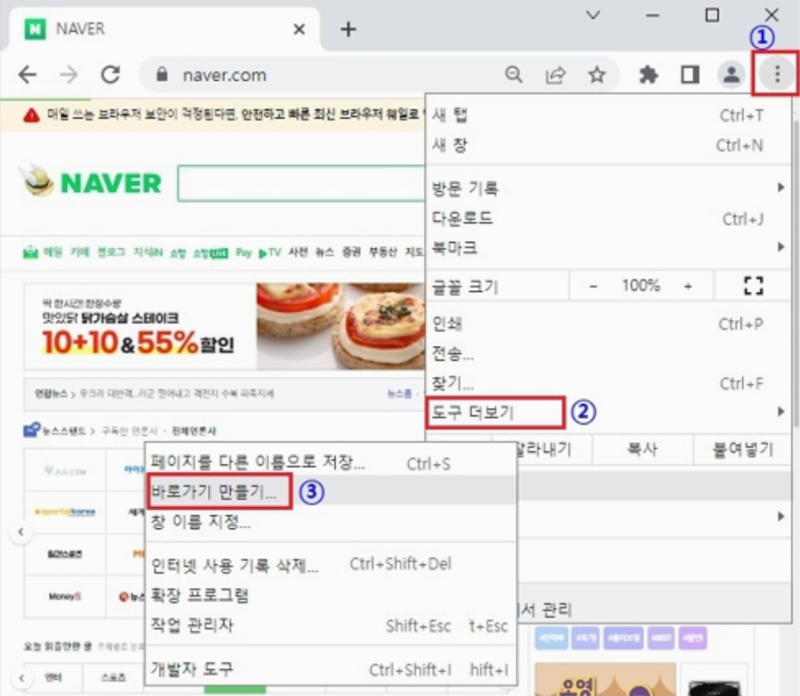
5. 새로운 창이 뜨면 확인을 누르면 바탕화면에 해당 사이트로 연결되는 아이콘이 생성되며 이 아이콘을 이용하면 브라우저를 따로 실행하지 않고도 한 번의 동작만으로 원하는 웹사이트를 열 수 있어 더욱 편리합니다.

6. 또는 엣지나 크롬에서 웹사이트 주소를 직접 끌어 바탕화면에 아이콘을 만들 수 있습니다. 브라우저 창 크기를 조절해 바탕화면이 보이도록 한 뒤 원하는 사이트에 접속하세요. 주소창의 웹 주소를 마우스로 선택한 후 바탕화면으로 끌어 놓으면 자동으로 아이콘이 생성됩니다.
